|
Zopakujme si potrebné príkazy
Komponent "memo", čítanie a zápis Úlohy na riešenie |

V jazyku Turbo Pascal sme čítali dáta z textového súboru, uloženom na disku, alebo sme výsledky programu zapísali do súboru. Všetky nasledujúce typy a príkazy už poznáte (s malou zmenou):
| |

Pre výpis výsledkov programu sme doteraz využívali komponent "label", ale vhodný je aj komponent Memo z palety Standard. Do okna komponentu môžeme zapisovať pomocou vlastnosti Lines, napr.: Memo1.Lines.Text:='Ahoj!';Do okna môžeme vypisovať len reťazce znakov, pre premenné iného typu musíme použiť konverzné funkcie (IntToStr, FloatToStr,...). Vymazanie obsahu memo okienka umožní príkaz Clear: Memo1.Clear;Do okna komponentu Memo môžeme načítať text z textového súboru príkazom: Memo1.Lines.LoadFromFile('{adresa textového súboru}');
Pre uloženie textu do textového súboru z komponentu Memo zadáme príkaz:
Memo1.Lines.SaveToFile('{adresa textového súboru}');
|

|
|
Príklad 1 - Memo a dátum Vytvorte projekt, ktorý do memo okna po stlačení tlačidla vypíše aktuálny dátum a čas, po istom čase sa obsah okna zmaže. Nájdite význam funkcií v Delphi "helpe" - Now, Date, DateTimeToStr, DateToStr, Time, TimeToStr, FormatDateTime, použite niektoré z nich v úlohe. Pri mazaní obsahu okna Memo použite Timer a jeho vlastnosť Enabled. |
|
|
Príklad 2 - Čítanie zo súboru Vytvoríme projekt na spájanie bodov podľa predlohy, aký poznáte z detkých časopisov Skopírujte si textový súbor kresli.txt na svoj disk. Súbor obsahuje riadky s troma číslami - poradové číslo, x-ová a y-ová súradnica bodu na grafickej ploche. Vytvorte projekt s veľkou grafickou plochou (pozri max. x a max.y v súbore), vložte tlačidlo, ktorým súbor otvoríte a na miestach so súradnicami z textového súboru vykrelite malý krúžok a vypíšte poradové číslo bodu. Do projektu doplňte udalosť OnMouseMove pre voľné kreslenie myšou do grafickej plochy. |
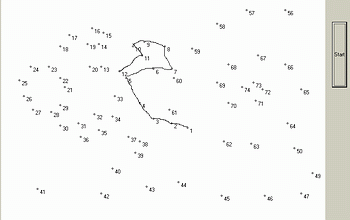
|
|
Príklad 3 - Štatistika súboru a) Vytvorte projekt, ktorý otvorí ľubovoľný textový súbor a zistí v ňom počet medzier, ten vypíše v memo okne. b) Projekt doplňte tak, aby ste urobili úplnú znakovú štatistiku súboru - zistite počty jednotlivých znakov v súbore. Využite ASCII kódy znakov, nastavte vlastnosť ScrollBars v Memo okne. |
|
|
Príklad 4 - Zápis do súboru Urobte program, ktorý vám umožní na stlačenie tlačidla zapisovať do zvoleného textového súboru text, ktorý sa nachádza v komponente Edit. |
|

| 1. Vytvorte svoj vlastný textový súbor s obrázkom, pozmeňte kód príkladu 2 a presvedčte sa o jeho správnom tvare. Projekt doplňte o farebné vykresľovanie myšou. Upravte program tak, aby stačilo klikať len na vrcholy bodov a nebolo treba čiary kresliť myšou (vznikne obrázok tvorený úsečkami). |
|
| 2. Vytvorte projekt, ktorý otvorí zdrojový kód programu v Pascale a otestujte jeho správne "ozátvorkovanie" t.j. - či počet ľavých zátvoriek je rovnaký ako počet pravých. | |
| 3. Vytvorte projekt, ktorý otvorí zdrojový kód programu v Pascale a vykoná štatistiku vybraných príkazov - kľúčových slov (begin, end, if, then, else, while, do, repeat, until). | |
| 4. Vytvorte projekt, ktorý prostredníctvom editovacích okien umožní vkladať údaje o žiakoch (meno, priezvisko, vek, výšku), údaje zapíše do súboru (využite typ record). Potom nastaví čítaciu hlavu na začiatok súboru a zistí počet žiakov, priemerný vek a výšku žiakov, nájde meno žiaka s maximálnou a minimálnou výškou. Výsledky programu sa zapíšu do memo okna. | |


